Disponible con una licencia Advanced.
Resumen
Crea polígonos de área de influencia en torno a las entidades de cobertura de entrada especificadas.
Ilustración
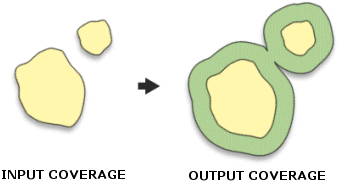
Uso
Las distancias positiva y negativa se pueden utilizar para la distancia de zona de influencia con la opción POLY. Es posible reducir algunos polígonos y hacer otros más grandes en la misma cobertura cuando el elemento de área de influencia contiene cifras positivas y negativas.
Las opciones ROUND, FLAT, TODO, LEFT y RIGHT solo se aplican a los datos de líneas.
La herramienta Zona de influencia puede crear falsos polígonos pequeños. Éstos pueden provocar problemas si se codifican como áreas que no sean de influencia en zonas con áreas de influencia. Quítelos con Eliminar.
No se generarán áreas de influencia con las entidades si su distancia de área de influencia es cero. Si no desea generar un área de influencia con una entidad en la cobertura de entrada, asígnele un valor cero como distancia de zona de influencia en un elemento de área de influencia o un valor DIST en una tabla de áreas de influencia.
Cuando genere un área de influencia en una cobertura que contenta polígonos de isla, todos los polígonos con una distancia de área de influencia superior a cero generarán un área de influencia. Sin embargo, como el área de influencia de la isla se encuentra íntegramente dentro de su área de influencia del polígono circundante, queda disuelta en éste en la fase de disolución de Zona de influencia y las áreas de influencia de la isla no se verán.
Se pueden generar áreas de influencia con nodos en coberturas con o sin una NAT. Si no existe una NAT, los nodos en la AAT deben estar numerados (FNODE# y TNODE# tienen que ser superiores a cero). Ejecute Renumerar Nodos si los números de los nodos son cero.
Las opciones LEFT y RIGHT generan áreas de influencia a la izquierda o a la derecha de una línea. Se debe prestar atención en la interpretación de la izquierda o derecha de una línea. Un segmento de línea única define dos medios planos cortando un área de influencia en dos secciones, una a la derecha y otra a la izquierda, claramente definidas. Cuando se conectan segmentos de línea, los puntos que están a la izquierda de un segmento podrían encontrarse a la derecha de otro segmento colindante. Se puede prevenir este tipo de ambigüedad mediante el concepto de no cruzar sobre la línea.
Las opciones LEFT y RIGHT utilizan la izquierda y derecha topológicas de la línea, de forma que la topología de la línea debe estar presente para poder utilizar estas opciones. Para tener acceso a los estilos de área de influencia de Línea, utilice Construir en la cobertura de entrada con LINE y NODE.
La función BUFFER funciona en un espacio Euclidiano y se sirve de un algoritmo bidimensional. Un área de influencia tendrá el mismo ancho, independientemente de cuál sea el sistema de coordenadas. No reflejará la curvatura o la forma de la Tierra. Para obtener resultados óptimos, genere el área de influencia en una proyección cartográfica que minimice la distorsión en el área de interés.
Para las áreas de influencia que se encuentren alrededor de líneas, es posible que la tolerancia difusa para la cobertura de salida no sea la misma que la tolerancia difusa para la cobertura de entrada. La tolerancia de salida se puede restablecer como una función de la distancia de zona de influencia. Lo cual podría ocurrir con distancias grandes del área de influencia y refleja la aproximación progresiva de un círculo con un número fijo de segmentos rectilíneos. Si se desea evitar este efecto, una zona de influencia se puede cultivar en una serie de pasos. En primer lugar, ejecute Zona de influencia con la opción LINE con una distancia de área de influencia pequeña, a continuación, ejecute varias áreas de influencia en ella con la opción POLY hasta que consiga la distancia de zona de influencia resultante que desea. La tolerancia difusa solo cambia para las áreas de influencia en torno a las líneas y no para las áreas de influencia en torno a los polígonos.
La precisión de las coordenadas de la cobertura de salida la determina la regla de procesamiento actual según se establezca a través de la configuración de entorno Precisión de coberturas derivadas. Si la regla de procesamiento no se estableció durante la sesión actual, la regla de procesamiento será HIGHEST. Lo cual quiere decir que Zona de influencia va a crear una cobertura de salida con la misma precisión que la cobertura de entrada.
En las coberturas de precisión simple y de precisión doble, Zona de influencia calcula una tolerancia mínima según la precisión matemática de la cobertura (en función del ancho BND y del número de posiciones decimales). Si la tolerancia mínima calculada es mayor que la tolerancia difusa especificada, se utiliza la tolerancia mínima calculada.
Más información sobre cómo se calcula la tolerancia difusa predeterminada.
El archivo de proyección (PRJ) se copiará en la cobertura de salida.
Sintaxis
Buffer(in_cover, out_cover, {feature_type}, {buffer_item}, {buffer_table}, {buffer_distance}, {fuzzy_tolerance}, {buffer_shape}, {buffer_side})| Parámetro | Explicación | Tipo de datos |
in_cover | La cobertura que contiene las entidades con las que se va a generar un área de influencia. | Coverage |
out_cover | La cobertura del área de influencia poligonal que se va a crear. | Coverage |
feature_type (Opcional) | La clase de entidad con la que se va generar un área de influencia.
| String |
buffer_item (Opcional) | Un elemento en la tabla de atributos de entidades de cobertura de entrada cuyo valor se utiliza como distancia de zona de influencia de la entidad. Si se utiliza una tabla de áreas de influencia, el elemento de área de influencia funciona como un elemento de búsqueda en la tabla de áreas de influencia. | String |
buffer_table (Opcional) | Una tabla INFO de búsqueda que proporciona una distancia de área de influencia para cada elemento de área de influencia. Solamente se puede especificar una tabla de área de influencia si el elemento de área de influencia se ha especificado. La tabla de áreas de influencia contiene al menos dos elementos:
| INFO Table |
buffer_distance (Opcional) | La distancia que se utiliza para crear zonas de área de influencia en torno a las entidades de cobertura de entrada cuando no se especifica un elemento de área de influencia y una tabla de áreas de influencia. La distancia predeterminada de la zona de influencia es 0,125 unidades de cobertura. Esta distancia predeterminada de la zona de influencia se aplicará cuando no se especifique un valor para este parámetro. La distancia de zona de influencia más pequeña que se puede calcular es 0,00000005 unidades de cobertura. Si se especifica una distancia de zona de influencia por debajo de este umbral, dará como resultado una cobertura de salida vacía. Con respecto a las entidades poligonales, si se utiliza una distancia de área de influencia negativa, las áreas de influencia se generarán en el interior de los polígonos. | Double |
fuzzy_tolerance (Opcional) | La distancia mínima entre coordenadas en out_cover. De forma predeterminada, se utiliza el valor de tolerancia difusa mínimo de in_cover. | Double |
buffer_shape (Opcional) | Para las líneas, la forma del área de influencia a los puntos finales de la línea.
| String |
buffer_side (Opcional) | Para las líneas, el lado topológico en el que se puede generar el área de influencia.
| String |
Muestra de código
Ejemplo de Zona de influencia (secuencia de comandos independiente)
La siguiente secuencia de comandos independiente muestra cómo crear un área de influencia en torno a una cobertura de carretera.
# Name: Buffer_Example.py
# Description: Creates a buffer around a road coverage.
# Requirements: ArcInfo Workstation
# Import system modules
import arcpy
from arcpy import env
# Set environment settings
env.workspace = "C:/data"
# Set local variables
inCover = "road"
outCover = "C:/output/roadbuf"
featureType = "LINE"
bufferDistance = 200
bufferShape = "ROUND"
bufferSide = "FULL"
# Execute Buffer
arcpy.Buffer_arc(inCover, outCover, featureType, "", "", bufferDistance, "",
bufferShape, bufferSide)
Entornos
Información sobre licencias
- Basic: No
- Standard: No
- Advanced: Requiere ArcInfo Workstation instalado